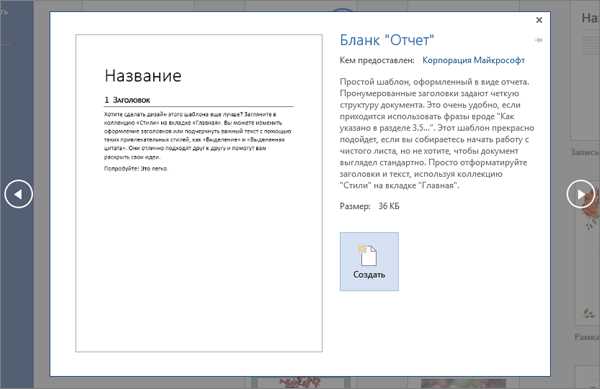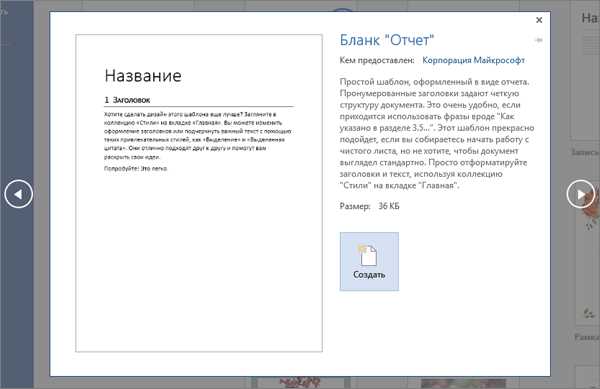
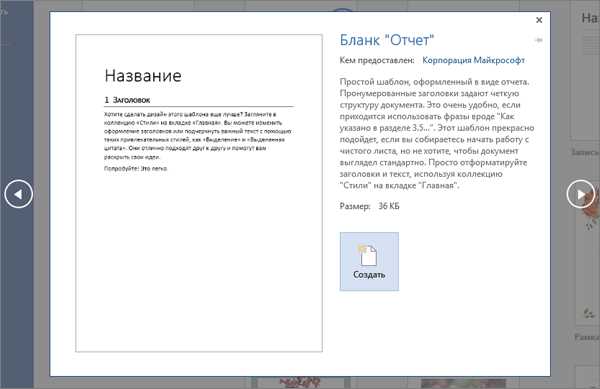
Microsoft Word является одним из самых популярных текстовых редакторов, который используется миллионами пользователей по всему миру. Открытие существующего документа в Word — это одна из первых операций, с которыми сталкивается каждый пользователь при работе с программой. В этом практическом руководстве мы рассмотрим различные способы открытия существующего документа в Microsoft Word.
Открытие существующего документа — это процесс, позволяющий пользователю получить доступ к ранее созданному файлу для его просмотра, редактирования или печати. В Microsoft Word есть несколько способов открыть существующий документ, включая использование меню «Файл», перетаскивание файла в программу или использование команды «Открыть» в проводнике. Каждый из этих способов имеет свои особенности и предназначен для удобства пользователя.
При открытии существующего документа в Word, пользователь может столкнуться с различными типами файлов, такими как .doc, .docx, .rtf, .txt и другие. Программа автоматически определит тип файла и отобразит его содержимое в соответствующем формате. Кроме того, Word поддерживает открытие документов из различных источников, включая локальные диски, сетевые папки и облачные сервисы, такие как OneDrive или Dropbox.
В этом практическом руководстве будут рассмотрены различные методы открытия существующего документа в Microsoft Word и объяснены их особенности.
Как открыть существующий документ в Microsoft Word
Открытие существующего документа в Microsoft Word достаточно простая задача, но иногда даже опытные пользователи могут забыть несколько шагов при выполнении этой операции. Вот некоторые полезные советы, которые помогут вам открыть документ без лишних затруднений.
Шаг 1: Запустите Microsoft Word
Первым шагом для открытия существующего документа в Microsoft Word является запуск самого приложения. Для этого нужно либо щелкнуть на значке программы на рабочем столе, либо найти ее в списке установленных программ.
Шаг 2: Выберите «Открыть»
Как только Microsoft Word открылся, вы увидите экран с панелью инструментов и меню. В верхней части экрана есть вкладка «Файл». Щелкните на этой вкладке, чтобы открыть меню Файл. В меню выберите пункт «Открыть».
Шаг 3: Найдите нужный документ
После выбора пункта «Открыть» на экране появится окно для поиска существующего документа. В этом окне вы можете просматривать и выбирать документы на вашем компьютере или подключенных устройствах. Найдите нужный документ в списке файлов или воспользуйтесь поиском.
Шаг 4: Откройте документ
Когда вы найдете нужный документ, выделите его и нажмите кнопку «Открыть» в нижней части окна. Microsoft Word загрузит документ и вы сможете начать его редактировать и просматривать.
Теперь вы знаете основные шаги, чтобы открыть существующий документ в Microsoft Word. Помните, что эти шаги могут немного отличаться в зависимости от версии программы и настроек вашего компьютера, но общий принцип останется прежним.
Методы открытия документа в Microsoft Word
Microsoft Word предоставляет несколько методов для открытия существующего документа, включая:
- Открытие недавнего документа: В программе Word можно легко открыть недавно используемый документ, просто щелкнув на имени файла в разделе «Недавние документы». Это удобно, особенно если вам часто приходится работать с определенными файлами.
- Открытие поисковиком: Если вы не помните точное имя файла или его место в файловой системе, можно воспользоваться поисковиком в программе Word. Вам нужно лишь ввести некоторые ключевые слова из документа или его описание, и Word выдаст вам список соответствующих результатов.
- Открытие через диалоговое окно: Еще один способ открыть существующий документ — воспользоваться диалоговым окном «Открыть файл». Чтобы это сделать, нужно выбрать команду «Открыть» в верхнем меню, либо воспользоваться комбинацией клавиш Ctrl+O. После этого появится окно, где вы сможете просмотреть список папок и файлов на вашем компьютере и выбрать нужный документ для открытия.
Независимо от того, какую возможность открытия документа вы выберете, Microsoft Word предоставляет удобные и интуитивно понятные инструменты для поиска и доступа к вашим существующим документам. Это позволяет вам быстро начать работу и сосредоточиться на создании и редактировании содержимого.
Открытие через меню «Файл»
Для открытия существующего документа в Microsoft Word можно воспользоваться меню «Файл». Этот способ позволяет быстро и удобно обращаться к ранее созданным файлам и открывать их для редактирования и просмотра.
Чтобы открыть документ через меню «Файл», следует выполнить несколько шагов. Во-первых, необходимо нажать на кнопку «Файл» в верхнем левом углу программы. Появится всплывающее меню, в котором нужно выбрать пункт «Открыть». С этого момента становится доступным окно «Открыть» со списком недавних документов, которые были сохранены и открыты ранее.
В списке недавних документов можно выбрать нужный файл, кликнув на его название. Также можно воспользоваться поиском по названию документа, чтобы быстро найти нужный файл. После выбора файла следует нажать кнопку «Открыть» в правом нижнем углу окна «Открыть». После этих действий выбранный документ будет открыт в редакторе Microsoft Word, и вы сможете приступить к его редактированию или просмотру.
Открытие через меню «Файл» является удобным и быстрым способом доступа к ранее созданным документам в Microsoft Word. Благодаря этому функционалу вы можете быстро находить нужный файл и продолжать работу над ним, сэкономив свое время и улучшив свою производительность.
Открытие с помощью ярлыка на рабочем столе
Для удобства доступа к существующему документу в Microsoft Word можно создать ярлык на рабочем столе, который позволит мгновенно открыть нужный файл. Ярлык представляет собой специальную ссылку на документ, которая содержит информацию о его местонахождении и имени.
Для создания ярлыка на рабочем столе достаточно щелкнуть правой кнопкой мыши на нужном документе и выбрать опцию «Создать ярлык». Система автоматически создаст ярлык, который можно будет перетащить на рабочий стол.
Когда нужно открыть существующий документ, достаточно двойным кликом левой кнопки мыши открыть ярлык на рабочем столе. Microsoft Word автоматически запустится и откроет выбранный документ. Это позволяет сократить время на поиск и запуск программы, а также на поиск нужного файла.
Ярлык на рабочем столе является удобным способом организации рабочего пространства и облегчает доступ к часто используемым документам. Он позволяет быстро и удобно открывать нужные файлы, особенно если вам приходится работать с множеством документов ежедневно.
Открытие через проводник Windows
Чтобы открыть документ через проводник Windows, вам нужно открыть проводник и найти место расположения документа на вашем компьютере или в сети. Для этого может потребоваться перейти по различным папкам и дискам.
Когда вы нашли нужный документ, щелкните на нем правой кнопкой мыши. В открывшемся контекстном меню выберите опцию «Открыть с помощью» и выберите Microsoft Word из списка программ. Документ должен открыться в Microsoft Word, готовый для редактирования или просмотра.
Что делать, если документ не открывается
При попытке открыть существующий документ в Microsoft Word может возникнуть ситуация, когда файл не открывается. Это может произойти по разным причинам, но важно знать, что есть несколько шагов, которые можно предпринять для решения данной проблемы.
1. Проверьте целостность файла. Возможно, документ поврежден или имеет ошибки. Попробуйте скопировать файл в другое место и попробовать открыть его снова. Если это не помогает, попробуйте восстановить файл из резервной копии, если таковая имеется.
2. Обновите Microsoft Word. Убедитесь, что у вас установлена последняя версия Microsoft Word. Иногда проблемы с открытием файлов могут быть связаны с устаревшим программным обеспечением. Обновление программы может решить проблему.
-
3. Примените другой шаблон. Ваш документ может содержать особый шаблон, который вызывает ошибку при открытии. Попробуйте открыть документ с использованием стандартного шаблона Word, чтобы исключить возможность проблемы с шаблоном.
-
4. Используйте программу-конвертер. Если документ был создан в другом формате, попробуйте открыть его с помощью программы-конвертера, которая может перевести его в формат, совместимый с Microsoft Word.
-
5. Обратитесь к эксперту. Если все предыдущие шаги не помогли, возможно, лучше обратиться к эксперту, который сможет исследовать и решить проблему с открытием файла. Профессиональная помощь может быть необходима, особенно если документ содержит важную информацию.
Проверка структуры и формата документа
При открытии существующего документа в Microsoft Word, важно проверить его структуру и формат, чтобы убедиться, что он соответствует заданным требованиям и выглядит профессионально.
Один из первых шагов при проверке формата документа — это убедиться, что все заголовки и подзаголовки корректно оформлены и отображают иерархию информации. Используя возможности форматирования в Word, можно выделить заголовки жирным шрифтом или добавить номера разделов, чтобы легче ориентироваться в тексте.
Еще одним важным аспектом проверки формата является выравнивание текста. Нужно убедиться, что весь текст выровнен по левому или по правому краю, абзацы имеют одинаковый отступ, и нет лишних пробелов или переносов строк.
- Также следует обратить внимание на использование списков. Если в документе присутствуют списки с точками или нумерацией, нужно проверить, что они строго соответствуют структуре иерархии информации.
- Необходимо также убедиться, что документ содержит нужные элементы форматирования, такие как выделение слов или фраз жирным, курсивом или подчеркиванием, использование цвета для выделения или подсветки текста, а также правильное форматирование таблиц и изображений.
И наконец, не забудьте проверить, что весь текст документа отображается корректно на экране и при печати. При необходимости, можно внести правки и изменения для достижения желаемого результата. После проверки формата документа убедитесь, что он готов для дальнейшего использования, представления или печати.
Вопрос-ответ:
Как проверить формат документа?
Для проверки формата документа можно использовать специальные программы или скрипты, которые анализируют его структуру и содержимое. Также можно воспользоваться онлайн-сервисами, которые позволяют загрузить документ и получить информацию о его формате.
Какой формат документа можно проверить?
Проверить можно различные форматы документов, такие как PDF, Microsoft Word, Excel, PowerPoint, HTML, XML и другие.
Какие ошибки можно обнаружить при проверке формата документа?
При проверке формата документа можно обнаружить следующие ошибки: неправильное расширение файла, некорректная структура документа, отсутствие необходимых элементов, нарушение правил форматирования, неверные ссылки и другие.
Какие инструменты можно использовать для проверки формата документа?
Для проверки формата документа можно использовать различные инструменты, такие как Adobe Acrobat, Microsoft Office, онлайн-сервисы для проверки формата документов, а также специальные скрипты и программы разработки.